WinDock: Revolutionäre Fensterverwaltung für Windows
Die Nutzung von Fenstern gehört seit jeher zum Alltag der Computeranwender, doch ihr grundlegendes Design hat sich kaum verändert. Wir, die Nutzer, suchen ständig nach Wegen, um die Fensterdarstellung zu optimieren und die Benutzerfreundlichkeit zu steigern. Glücklicherweise stehen uns dafür zahlreiche Anwendungen zur Verfügung. Eine davon ist WinDock, ein neuartiges Tool von Ivan Yu, das es ermöglicht, Fenster beim Verschieben oder Größenverändern präzise an vordefinierten Bereichen auszurichten. Dies erweist sich als besonders vorteilhaft für Anwender mit mehreren Monitoren, die die Fensterverwaltung oft als mühsam empfinden. WinDock funktioniert ähnlich wie die Aero Snap-Funktion von Windows 7, geht jedoch in seinen Möglichkeiten deutlich darüber hinaus. Die Applikation bietet umfangreiche Anpassungsmöglichkeiten und erlaubt das Erstellen individueller Regeln und Profile, die beim Andocken von Fenstern angewendet werden. Ein entscheidender Vorteil von WinDock ist seine Kompatibilität mit allen aktuellen Windows-Versionen, was bedeutet, dass es nicht nur unter Windows 7, sondern auch unter älteren Versionen die Aero Snap-Funktionalität ergänzt und die Benutzererfahrung in Windows 7 und Windows 8 verbessert. Im Folgenden ein detaillierterer Einblick in die Arbeitsweise von WinDock.
Wie in der Abbildung zu sehen ist, sind die Fenster dank WinDock exakt in ihren vordefinierten Bereichen positioniert. Für diese Präzision ist kein großer manueller Aufwand erforderlich. Nach der Installation läuft WinDock unsichtbar im Hintergrund und ist über ein Benachrichtigungssymbol in der Taskleiste zugänglich. Ein Doppelklick auf dieses Symbol öffnet das Einstellungsfenster, in dem die Fensteranordnung umfassend angepasst werden kann. Benutzer können eigene Profile erstellen, die jeweils eine Liste von Regeln für Fensterposition und Auslöser zum Andocken enthalten. Alle aktiven Profile sind auf der linken Seite aufgeführt. Durch einen Klick auf „Hinzufügen“ lässt sich ein neues Profil mit einem individuellen Namen erstellen. Rechts wird die Regelliste des ausgewählten Profils angezeigt. Bestehende Regeln lassen sich jederzeit bearbeiten oder ergänzen, indem man auf „Hinzufügen“ klickt.
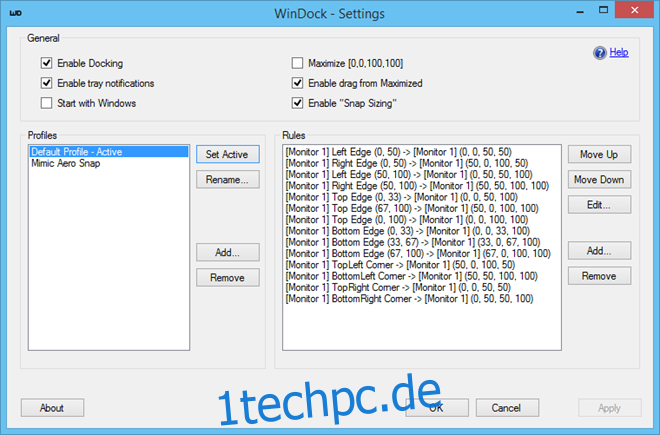
Im Fenster zur Regelerstellung finden sich vielfältige erweiterte Einstellungen, um Auslöser und Andockposition eines Fensters festzulegen. Zunächst wählt man den Auslösertyp (Ecke, Kante oder Bereich) und definiert dann, wo das Fenster bei Auslösung andocken soll. Wenn beispielsweise die obere linke Ecke als Auslöser festgelegt ist, kann konfiguriert werden, dass das Fenster stattdessen rechts andockt. Da WinDock Mehrbildschirmumgebungen unterstützt, kann auch die spezifische Monitornummer für die Auslöser- und Andockeinstellungen ausgewählt werden.
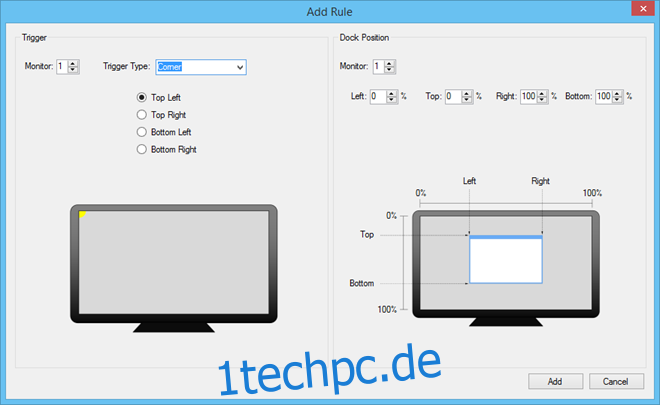
Das Programm ist kostenfrei verfügbar und kompatibel mit Windows XP, Windows Vista, Windows 7 und Windows 8 / 8.1.